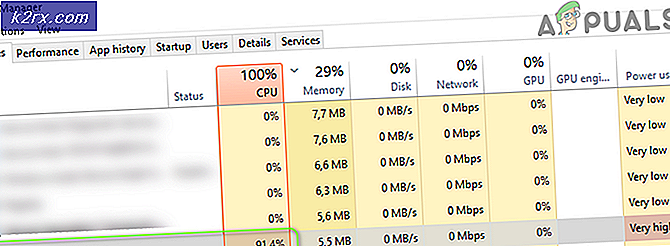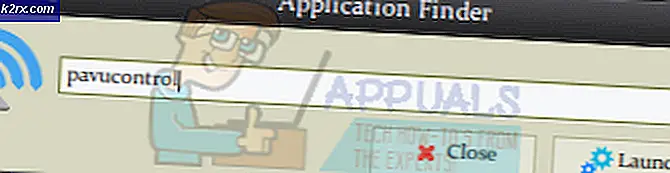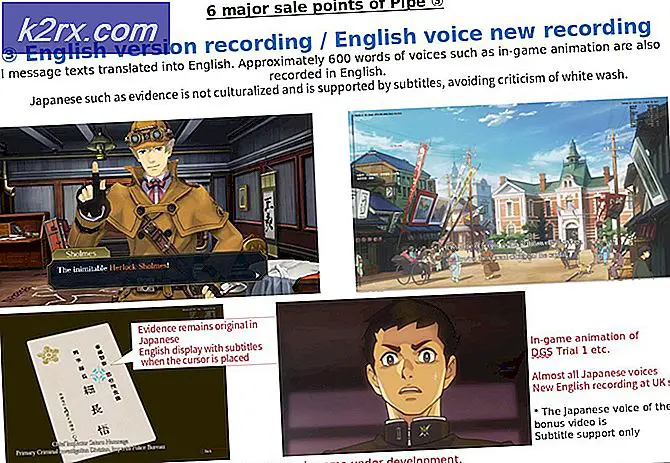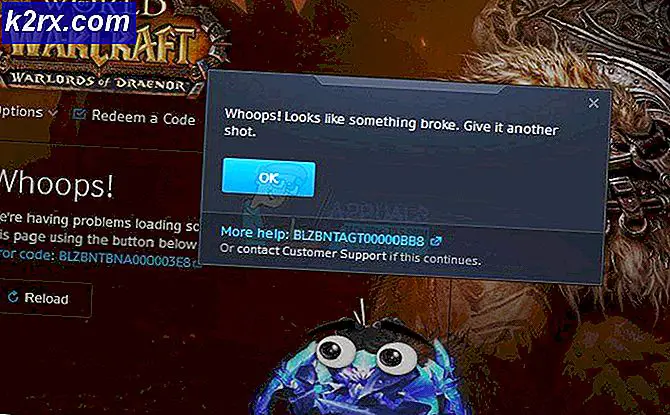UPDATE: Bildschirm schaltet sich in Windows 10 automatisch ein / aus
Einige Benutzer gaben an, dass Monitor oder Bildschirm in Ruhe gehen oder sich selbst ausschalten, während sie einen Film ansehen, Videospiele spielen oder nichts tun. Dies geschieht normalerweise nach ein paar Minuten. Die meisten Computerbildschirme können heutzutage Energie sparen, indem sie das Hintergrundlicht des Bildschirms selbst auf einen niedrigeren Prozentsatz abdunkeln oder indem sie den Bildschirm vollständig ausschalten. Während dies Energie sparen kann, kann es beim Ansehen eines Films störend sein. Aufgrund verschiedener Situationen hat Windows Funktionen zur Steuerung des internen Energiesparmodus implementiert, mit denen Sie dieses Verhalten festlegen, deaktivieren oder ändern können. Leider sind einige Benutzer immer noch nicht in der Lage, ihr System zu ändern, um Energie zu sparen oder den Computerbildschirm auszuschalten. Obwohl Windows so eingestellt ist, dass es den Computerbildschirm nicht ausschaltet oder erst nach einer Stunde oder mehr abdunkelt, wird nach etwa 10 Minuten immer noch ein schwarzer Bildschirm angezeigt.
In diesem Leitfaden erkläre ich Ihnen, was die Ursache sein könnte und wie Sie dieses Problem beheben können.
Lösung 1: Ändern Sie die Energieeinstellungen
Ein frisch installiertes Windows 10 schaltet den Computerbildschirm nach 10 Minuten automatisch aus. Um dies zu deaktivieren, klicken Sie mit der rechten Maustaste auf das Windows-Symbol in der unteren linken Ecke der Taskleiste und klicken Sie auf Energieoptionen . Klicken Sie nun auf Planeinstellungen für den ausgewählten Plan ändern .
PRO TIPP: Wenn das Problem bei Ihrem Computer oder Laptop / Notebook auftritt, sollten Sie versuchen, die Reimage Plus Software zu verwenden, die die Repositories durchsuchen und beschädigte und fehlende Dateien ersetzen kann. Dies funktioniert in den meisten Fällen, in denen das Problem aufgrund einer Systembeschädigung auftritt. Sie können Reimage Plus herunterladen, indem Sie hier klickenIm nun geöffneten Fenster können Sie die Werte für Ausschalten der Anzeige ändern :. Ändern Sie es in Nie oder stellen Sie eine Zeit ein. Testen Sie, ob das Problem dadurch behoben wird, wenn Sie nicht zu Lösung 2 wechseln.
Lösung 2: Malware-Scan
Bestimmte Malwares beim Booten können dieses Verhalten ebenfalls auslösen. Benutzer berichteten, dass sie nach dem Scannen ihrer Systeme mit Malwarebytes dieses Problem beheben konnten. Weitere Schritte finden Sie hier
Lösung 3: Reparieren von Systemdateien
Wenn Systemdateien beschädigt sind, können sie Windows auffordern, die vom Benutzer angegebenen Einstellungen zu überspringen. Windows verfügt über ein integriertes Dienstprogramm namens SFC Scan, um Systemdateien zu reparieren. Siehe Schritte hier
PRO TIPP: Wenn das Problem bei Ihrem Computer oder Laptop / Notebook auftritt, sollten Sie versuchen, die Reimage Plus Software zu verwenden, die die Repositories durchsuchen und beschädigte und fehlende Dateien ersetzen kann. Dies funktioniert in den meisten Fällen, in denen das Problem aufgrund einer Systembeschädigung auftritt. Sie können Reimage Plus herunterladen, indem Sie hier klicken